operation manual
Table Of Contents
- Indhold
- 1 - Nyheder
- 2 - Opsætning
- 3 - Fjernbetjening
- 4 - Tænd/sluk
- 5 - Kanaler
- 6 - Tilslut enheder
- 6.1 - Om tilslutninger
- 6.2 - HDMI-porte
- 6.3 - Y Pb Pr – Komponent
- 6.4 - SCART
- 6.5 - Lydudgang - optisk
- 6.6 - CAM med smartkort – CI+
- 6.7 - Home Theatre System - HTS
- 6.8 - Smartphones og tablets
- 6.9 - Blu-ray-afspiller
- 6.10 - DVD-afspiller
- 6.11 - Bluetooth – højttalere og controllere
- 6.12 - Øretelefoner
- 6.13 - Spillekonsol
- 6.14 - Controller
- 6.15 - USB-harddisk
- 6.16 - USB-tastatur
- 6.17 - USB-flash-drev
- 6.18 - Fotokamera
- 6.19 - Videokamera
- 6.20 - Computer
- 7 - Tilslut dit Android TV
- 8 - Apps
- 9 - Internettet
- 10 - TV-menu
- 11 - Kilder
- 12 - Indstillinger
- 13 - Videoer, fotos og musik
- 14 - TV-guide
- 15 - Optagelse og TV på pause
- 16 - Smartphones og tablets
- 17 - Spil
- 18 - Ambilight
- 19 - Mest populære
- 20 - Netflix
- 21 - Multi View
- 22 - Software
- 23 - Specifikationer
- 24 - Hjælp og support
- 25 - Sikkerhed og pleje
- 26 - Vilkår for anvendelse
- 27 - Ophavsrettigheder
- 28 - Ansvarsfraskrivelse vedrørende tjenester og/eller software fra tredjeparter
- Indeks
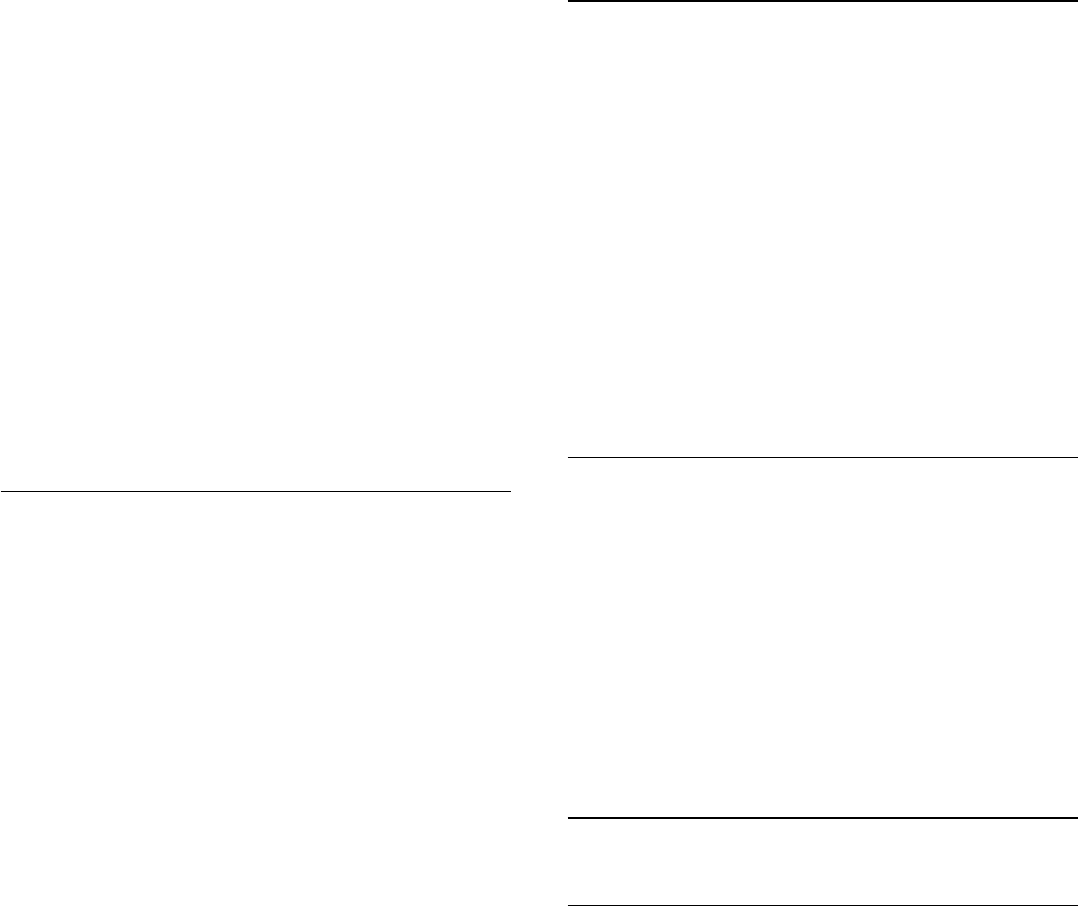
Gør følgende for at starte og stoppe Google Play
Spil...
1 - Tryk på
HOME.
2 - Rul ned, og vælg
Apps > Google Play Spil, og
tryk på OK.
3 - Vælg et spil, du ønsker at spille, eller vælg et nyt
spil, du ønsker at installere, og tryk på OK.
4 - Når du er færdig, skal du trykke på
BACK
gentagne gange eller trykke på
EXIT og stoppe
appen med den dertil beregnede exit-/stopknap.
De spil, du installerer, vises også i rækken med
Spil i Startmenuen
Visse Google-Play produkter og -funktioner er ikke
tilgængelige i alle lande.
Find flere oplysninger på
support.google.com/androidtv
Google Play Store
Du kan downloade og installere nye apps fra Google
Play-butikken. Nogle apps er gratis.
Det skal du bruge
• dit TV skal have forbindelse til internettet
• du skal logge på TV'et med din Google-konto
• føj et kreditkort til din Google-konto for at kunne
købe apps
Gør følgende for at installere en ny app...
1 - Tryk på
HOME.
2 - Rul ned, og vælg
Apps > Google Play-butik,
og tryk på OK.
3 - Vælg den app, du vil installere, og tryk på OK.
4 - For at lukke Google Play-butikken skal du trykke
på
BACK gentagne gange og derefter trykke
på
EXIT.
Forældrekontrol
I Google Play-butikken kan du skjule apps ud fra
brugers/købes alder. Du skal indtaste en PIN-kode for
at vælge og ændre alder.
Gør følgende for at indstille forældrekontrol...
1 - Tryk på
HOME.
2 - Rul ned, og vælg
Apps > Google Play
Butik, og tryk på OK.
3 - Vælg Indstillinger > Forældrekontrol.
4 - Vælg den ønskede alder.
5 - Indtast PIN-koden, når du bliver bedt om det.
6 - For at lukke Google Play Butik skal du trykke
gentagne gange på
BACK og derefter trykke
på
EXIT.
Visse Google-Play produkter og -funktioner er ikke
tilgængelige i alle lande.
Find flere oplysninger
på support.google.com/androidtv
Betalinger
For at foretage en betaling på Google Play på TV'et,
skal du tilføje en betalingsmåde – et kreditkort (uden
for USA) – til din Google-konto. Når du køber en film
eller en TV-serie, vil beløbet blive trukket på dette
kreditkort.
Gør følgende for at tilføje et kreditkort...
1 - Gå til accounts.google.com på din computer og
log på med den Google-konto, du vil bruge til Google
Play på TV'et.
2 - Gå til wallet.google.com for at føje et kort til din
Google-konto.
3 - Indtast dine kreditkortoplysninger, og accepter
vilkårene og betingelserne.
8.3
Start eller stop en App
Du kan starte en app fra Startmenuen.
Gør følgende for at starte en app...
1 - Tryk på
HOME.
2 - Rul ned til
Apps , og vælg den app, du ønsker,
og tryk på OK.
3 - Du kan stoppe en app skal du trykke
på
BACK, trykke på
EXIT eller stoppe appen
med den dertil beregnede exit-/stopknap.
8.4
Låsning af apps
Om App-låse
Du kan låse apps, der er uegnede for børn. Du kan
låse 18+ kategoriserede apps fra App-galleriet eller
lave en begrænset profil i Startmenuen.
18+
18+ App-låsen beder om en PIN-kode, når du
forsøger at starte en 18+ kategoriseret app. Denne lås
kan kun bruges til til 18+ kategoriserede apps fra
Philips App-galleriet.
Begrænset profil
Du kan lave en begrænset profil fra Startmenuen,
hvor der kun er adgang til de apps, du tillader. Du skal
indtaste en PIN-kode for at oprette og aktivere den
begrænsede profil.
Google Play-butikken – Alder
I Google Play-butikken kan du skjule apps ud fra
brugers/købes alder. Du skal indtaste en PIN-kode for
at vælge og ændre alder. Alderen afgør, hvilke apps,
der kan installeres.
43










